Laporan Penjualan Per Wilayah Pelanggan
Laporan ini berfungsi untuk menampilkan / mencetak Transaksi Penjulan yang dikelompokan berdasarkan Wilayah Pelanggan.
Wilayah pelanggan tersebut harus diset dahulu pada Master Data Pelanggan.
Berikut ini adalah cara melihat laporan per wilayah pelanggan:
- Klik menu laporan penjualan
- Klik penjualan per wilayah pelanggan.
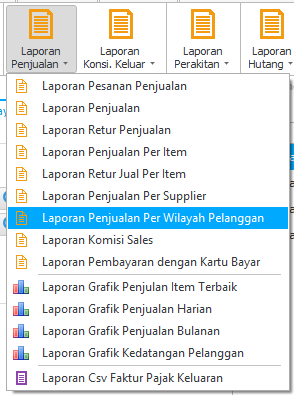
- Akan tampil laporan penjualan per wilayah pelanggan.
Keterangan form laporan retur penjualan per wilayah pelanggan:
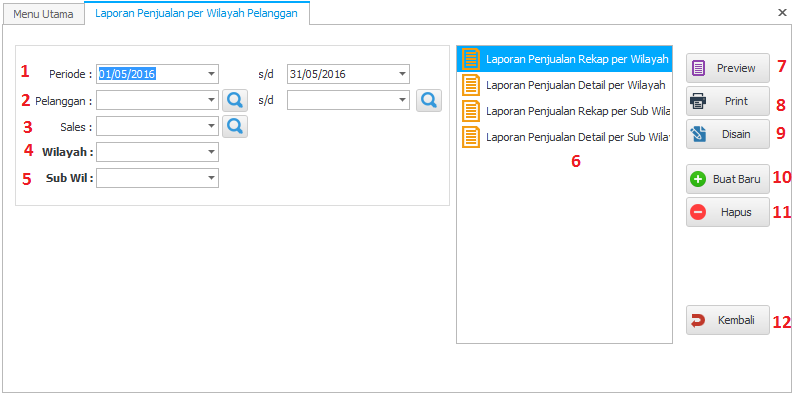
- Filter berdasarkan periode Transaksi.
- Filter berdasarkan pelanggan, kosongkan filter bila ingin menampilkan semua data pelanggan.
- Filter berdasarkan pelangggan, kosongkan filter bila ingin menampilkan semua data pelanggan.
- Filter berdasarkan wilalyah, kosongkan filter bila ingin menampilkan semua data wilayah.
- Filter berdasarkan Sub Wil, kosongkan filter bila ingin menampilkan semua data sib wilayah
- Jenis Laporan
- tombol untuk melihat laporan.
- tombol untuk mencetak laporan.
- tombol untuk mendisain laporan.
- tombol untuk membuat duplikat jenis laporan
- tombol untuk menghapus duplikat jenis laporan.
- Menutup form
Cara untuk mendisain laporan :
Klik link berikut untuk mengetahui Cara untuk mendisain laporan
Cara Untuk Mencetak Laporan :
- Klik tombol "Cetak" maka akan keluar preview dari laporan yang dipilih berdasarkan jenis laporan yang dipilih
- Klik File ==> Page Setup untuk mengatur size paper dari laporan yang akan tercetak.
- Klik File ==> Print untuk mencetak laporan.
Cara Export Laporan :
- Klik tombol "Preview" maka akan keluar preview dari laporan yang dipilih berdasarkan jenis laporan yang dipilih,
- Klik Menu File,
- Pilih Export Document,

- Pilih Format File yang akan di Export,
Contoh : XLS = Microsoft Excel, PDF = Adobe Acrobat Reader.